Configuración de la Autenticación SSO de DataSunrise Basada en SAML (Okta)
En DataSunrise siempre nos esforzamos por facilitar la experiencia de nuestros usuarios. Iniciar sesión en numerosos servicios y sitios web puede llevar mucho tiempo. Además, hay una variedad de contraseñas difíciles que debes recordar o restaurar cada vez que las olvidas. DataSunrise tiene una solución para evitar tales situaciones.
Un inicio de sesión único (SSO) es una herramienta de autenticación de usuarios que utiliza de forma segura un nombre y una contraseña para acceder a múltiples aplicaciones. Las empresas pueden usar SSO para facilitar la rutina diaria de iniciar sesión en diferentes plataformas y aplicaciones varias veces al día utilizando un conjunto de credenciales.
Hoy describiremos cómo configurar la autenticación SSO basada en SAML con Okta. SAML es un estándar basado en XML que permite el intercambio de información de identificación. Envía datos entre proveedores de identidad (IdP) y proveedores de servicios (SP).
En nuestro caso, DataSunrise es un Proveedor de Servicios y Okta es un Proveedor de Identidad. Existe un proceso de verificación de las identidades y permisos de los usuarios. Después de eso, se otorgará o denegará el acceso al servidor.
Agregar una Nueva Aplicación en Okta
Para habilitar la autenticación SAML en la Consola Web de DataSunrise, haga lo siguiente:
Regístrese en el servicio Okta. Navegue a Aplicaciones → haga clic en Crear Integración de Aplicación.
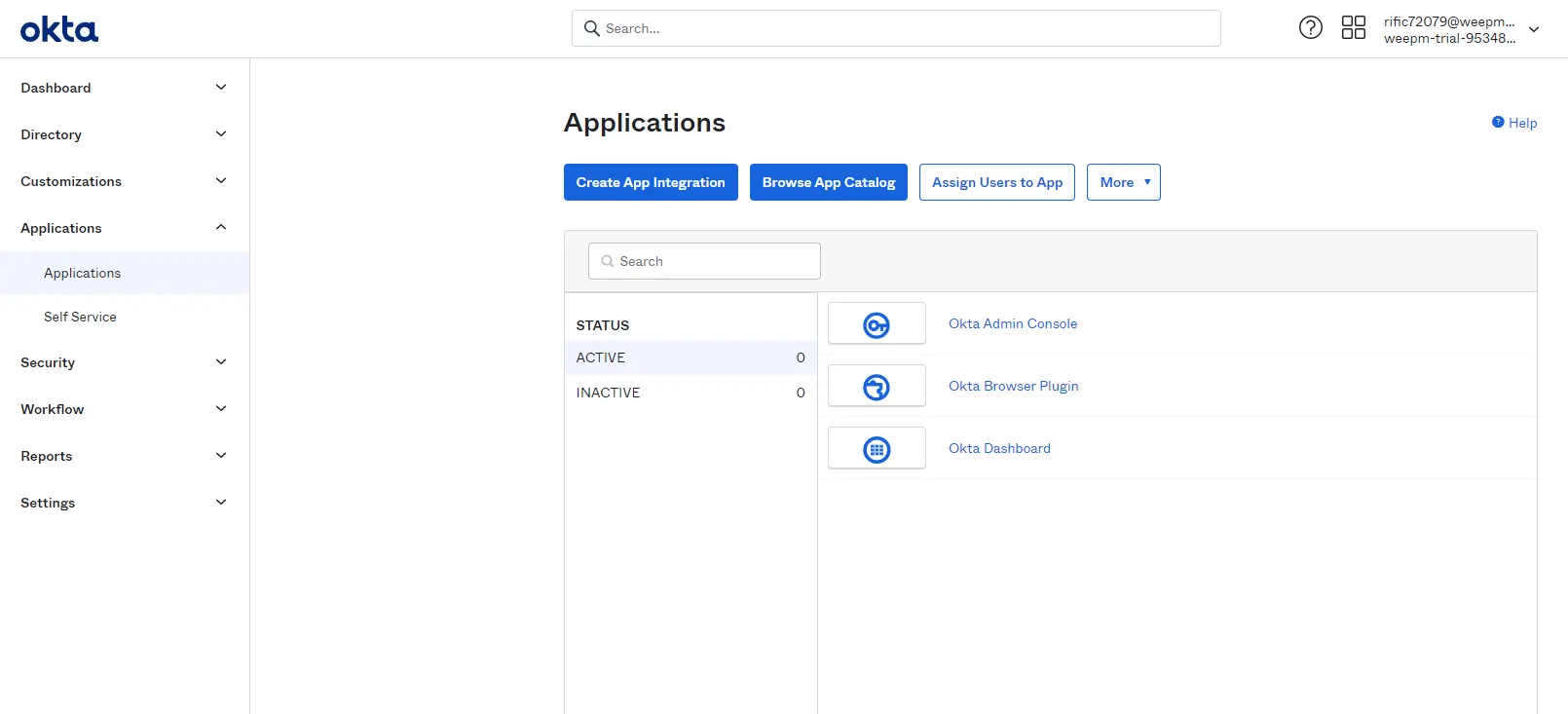
Imagen 1: Agregar Aplicación
En la pestaña Crear una nueva integración de aplicación, seleccione SAML 2.0 como Método de inicio de sesión.
Después de eso, necesita completar todos los campos. Tenga en cuenta que la URL de inicio de sesión único debe terminar con /sso_endpoint.
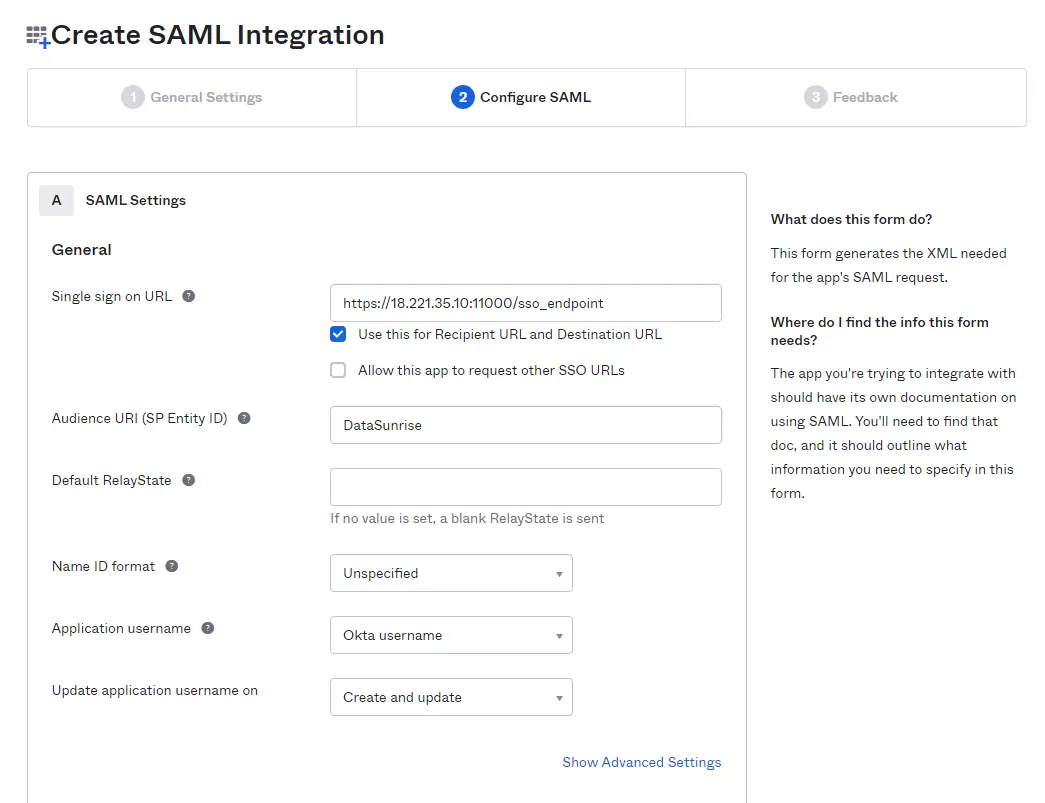
Imagen 2: Configurar SAML
Después de eso, navegue a Aplicaciones → Inicio de Sesión, y haga clic en Ver instrucciones de configuración de SAML en la esquina inferior izquierda.
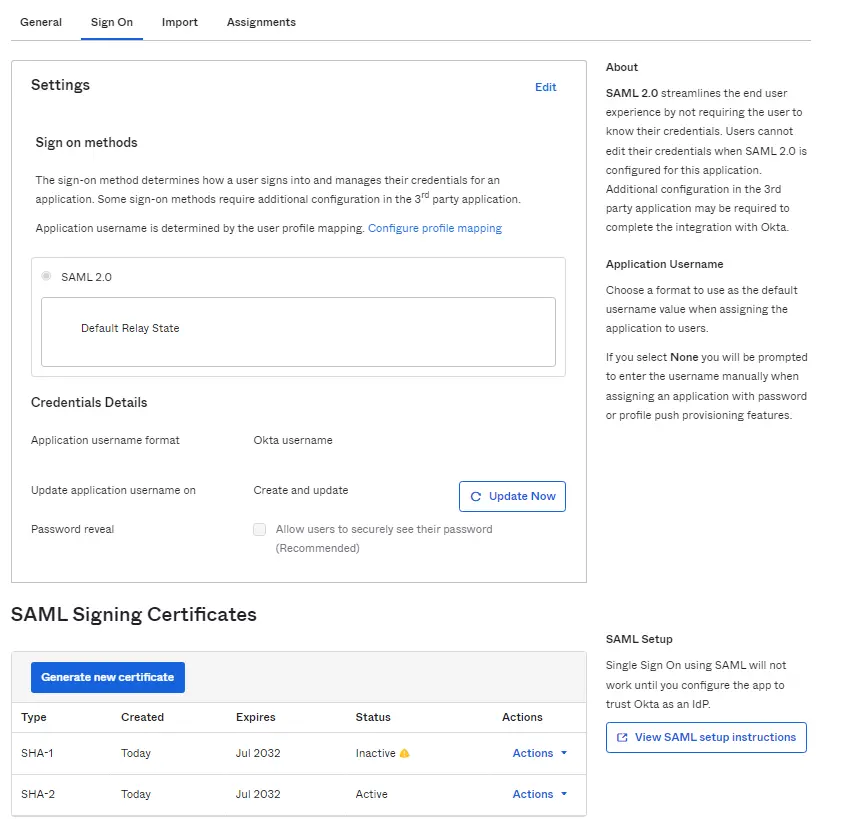
Imagen 3: Configuración de Inicio de Sesión
Copie el contenido del campo Proporcione los siguientes metadatos de IDP a su proveedor de SP. Necesitará este contenido para los ajustes posteriores.
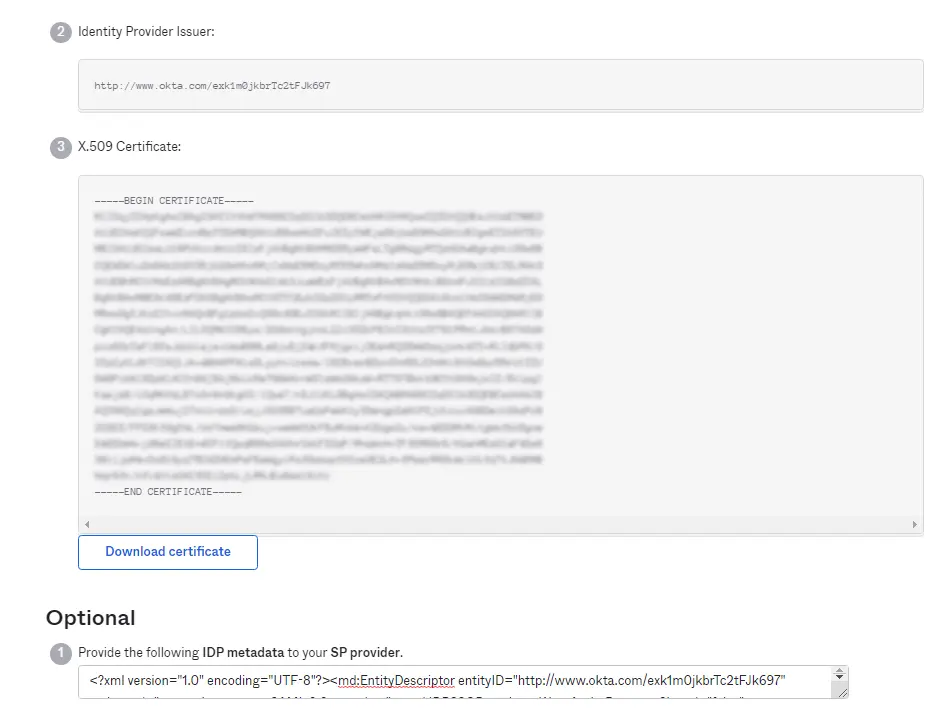
Imagen 4: Datos Opcionales
Navegue a Asignar Aplicaciones y asigne su aplicación a su usuario de Okta. Se abrirá una nueva página. Anote la URL de inicio de sesión único del Proveedor de Identidad. Necesitará el valor de este parámetro.
Configurar SSO en DataSunrise
En la Consola Web de DataSunrise, navegue a Configuración del Sistema → SSO, y haga clic en Agregar Servicio SSO.
Ingrese un nombre lógico, y seleccione SAML en el Tipo de Servicio SSO.
Cargue el archivo de metadatos de IdP desde Okta (vea el paso 5). Puede usar el botón Cargar XML o insertar el texto en el campo Metadatos XML.
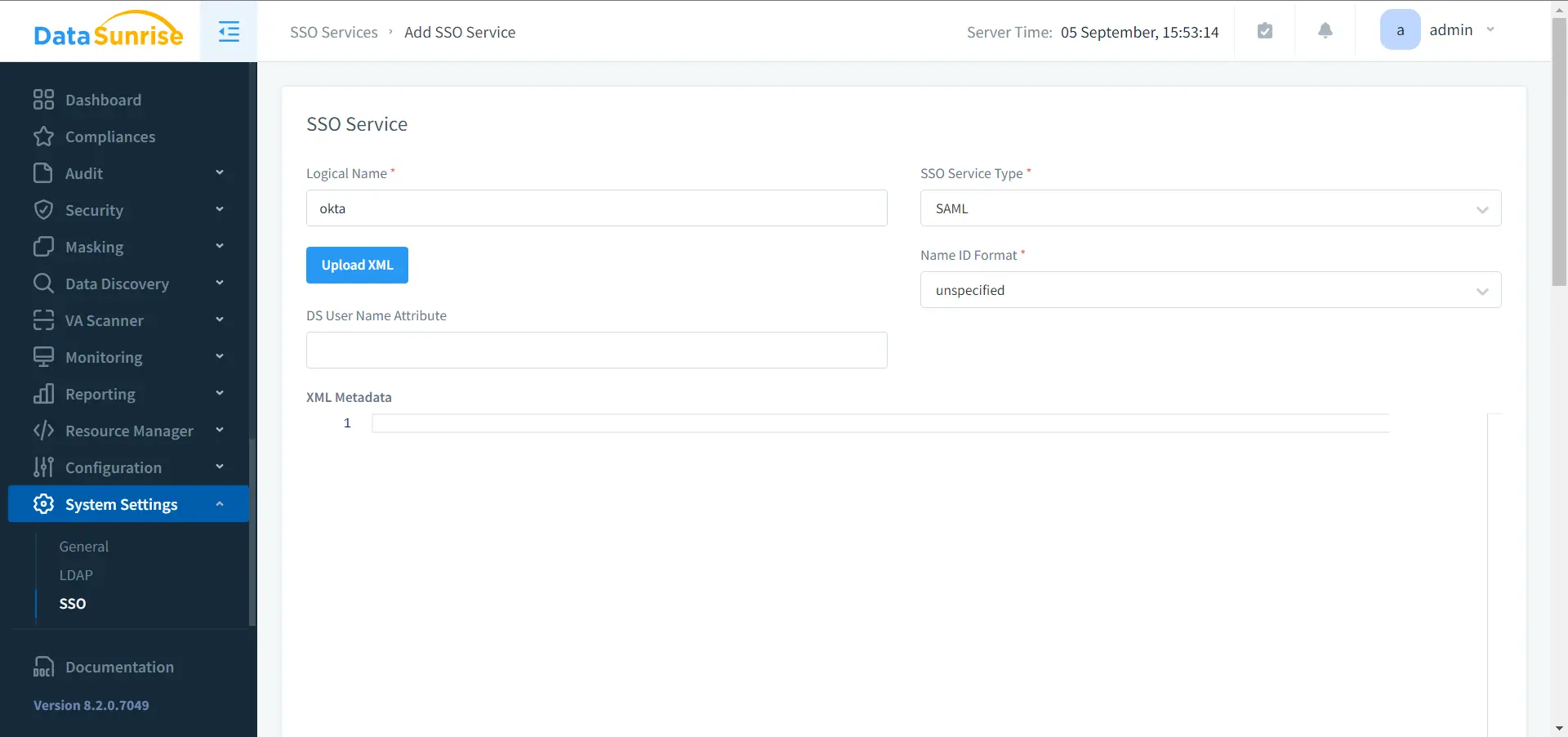
Imagen 5: Agregar Servicio SSO
Será redirigido a la pantalla de inicio de sesión de la Consola Web. Después de eso, podrá iniciar sesión con la ayuda de SSO.
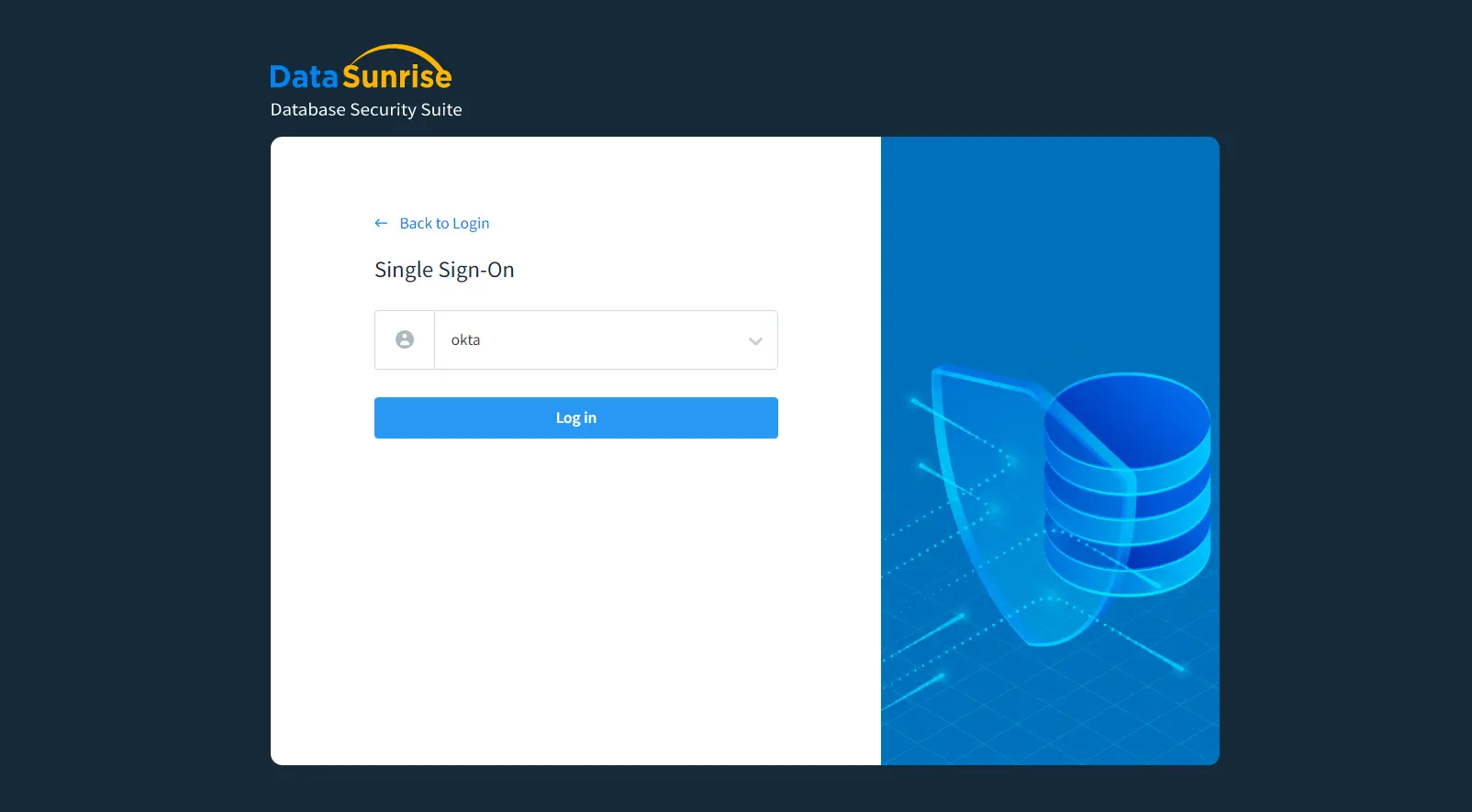
Imagen 6: Iniciar Sesión